En muchas ocasiones deseamos eliminar el subrayado de un hipervínculo en Microsoft Word. Quizás cambiar el color o el estilo en general de los enlaces. Evidentemente un vínculo azul, subrayado no queda muy estético que digamos cuando vamos a presentar un documento.
Por lo tanto, si quieres saber cómo eliminar el subrayado de un hipervínculo en Word, no tienes más que seguir leyendo porque lo veremos paso a paso un poco más abajo. Incluso gracias a este tutorial, podrás personalizar los hipervínculos de Word como más te guste.
Quitar el subrayado de un único hipervínculo en Microsoft Word
Lo que podemos hacer es eliminar el subrayado en un único hipervínculo sin que afecta al resto. Para esto vamos a tener que abrir Microsoft Word y luego el archivo que contiene el hipervínculo que deseamos modificar.
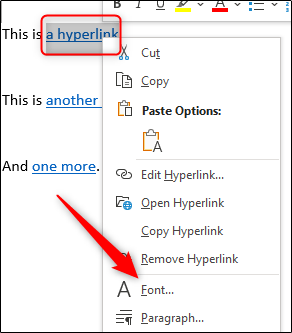
Tendremos que resaltar el texto que tiene el hipervínculo en Word, daremos clic y arrastramos el cursor sobre el texto en cuestión. Una vez que tenemos el texto seleccionado o resaltado, vamos a dar clic derecho sobre el mismo para que aparezca un menú contextual. En este menú, vamos a tener que dar clic en “Fuente”.
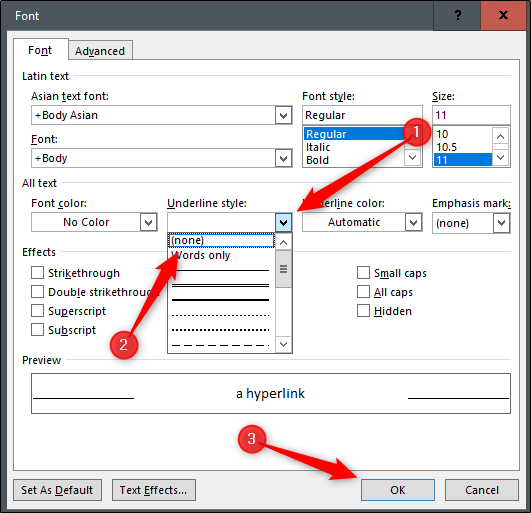
Se abre la ventana “Fuente” en donde vamos a tener que dar clic en “Estilo de subrayado” y se despliega un menú con varias opciones. La que necesitamos marcar es la que dice “Ninguno” y luego simplemente vamos a dar clic en “Aceptar”.
De esta forma el subrayado se elimina del hipervínculo de manera automática. Evidentemente será el único enlace que no se encontrará subrayado. Sin embargo, si quieres hacerlo con todos los hipervínculos, sigue leyendo.
Cómo eliminar el subrayado de todos los hipervínculos
En caso de que quieras eliminar el subrayado de todos los hipervínculos que tienes en un documento de Microsoft Word, entonces esta pequeña guía te será de mucha ayuda. Para esto vamos a tener que ir a la pestaña “Inicio” en Word y dar clic en el icono del iniciador de cuadro de diálogo en la esquina inferior derecha del grupo “Estilos”.
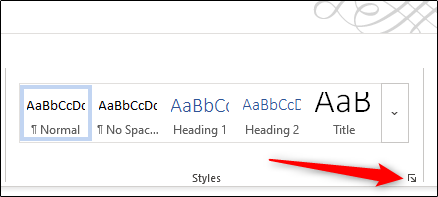
Ahora aparece una ventana llamada “Estilos”. Nos vamos a desplazar hasta la parte inferior y hasta que encontremos la opción “Hipervínculo” y luego presionamos en la flecha apuntando hacia abajo que aparece del lado derecho.
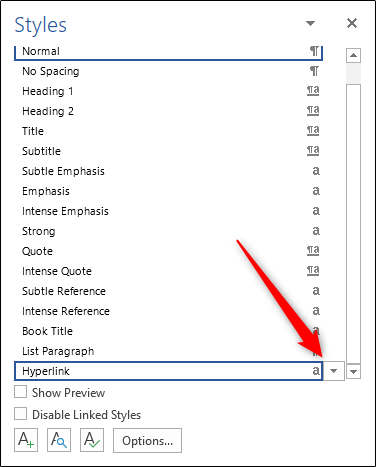
Aparece un nuevo menú en el cual vamos a tener que dar clic en “Modificar”. Ahora nos encontramos en la ventana de “Modificar estilo”. Aquí es donde vamos a poder configurar el estilo de los textos que contengan hipervínculo. Por lo que haremos clic en el icono de “Subrayado” que tiene una “U” para desactivar la opción de los enlaces subrayados.
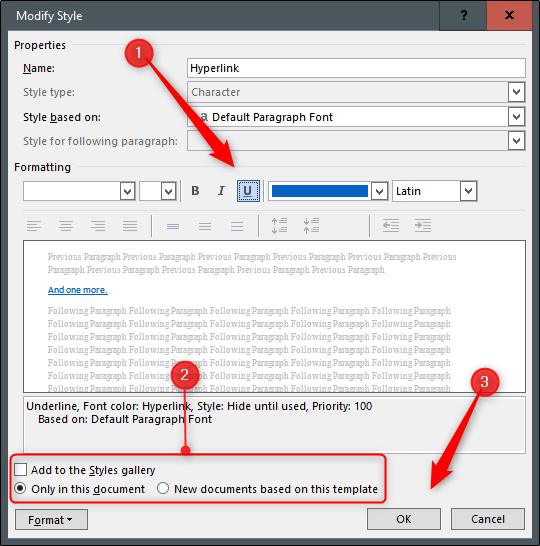
Incluso puedes aprovechar este apartado para darle un toque único a los hipervínculos y modificarlos como quiera. Una vez que termines simplemente presiona en “Aceptar”. De esta forma ya sabes cómo quitar el subrayado de un documento de Word. Como podrás apreciar, es muy fácil.

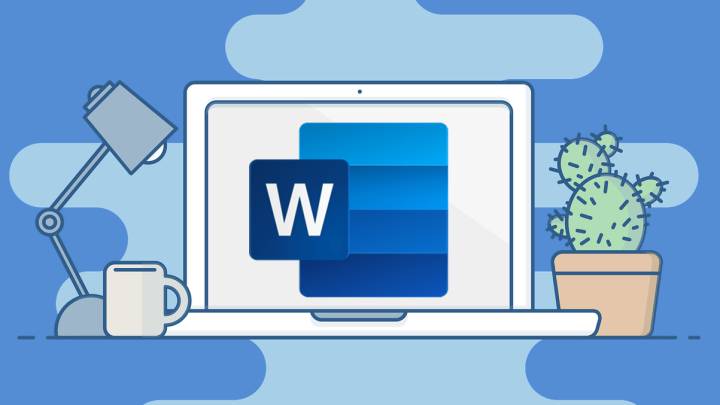
Muchas gracias, es muy interesante.
A ti Yolanda, un saludo grande!
Muchas gracias, muy útil.
Gracias Antonio Iruela, nos alegra que te haya servido.
Saludos!
Lo he hecho y funciona, pero ahora cuando lo clico se subraya…
Hola Oscar, qué tal?
Dices que cuando pasas el cursor por encima de donde solía estar el enlace se subraya?
Podrías darnos algunos otros detalles del problema para poder ayudarte? Gracias!